明源销售系统操作说明-北京代理公司
明源售楼系统介绍)
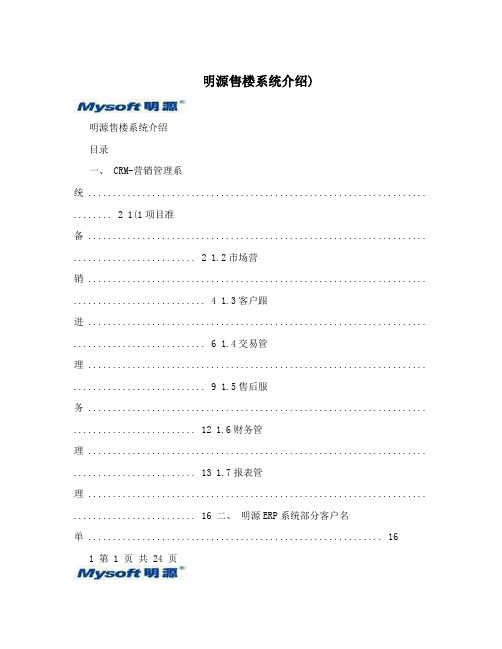
明源售楼系统介绍)明源售楼系统介绍目录一、 CRM-营销管理系统 ..................................................................... ........ 2 1(1项目准备 ..................................................................... ......................... 2 1.2市场营销 ..................................................................... ........................... 4 1.3客户跟进 ..................................................................... ........................... 6 1.4交易管理 ..................................................................... ........................... 9 1.5售后服务 ..................................................................... ......................... 12 1.6财务管理 ..................................................................... ......................... 13 1.7报表管理 ..................................................................... ......................... 16 二、明源ERP系统部分客户名单 (16)1 第 1 页共 24 页明源售楼系统介绍一、 CRM-营销管理系统明源房地产CRM营销管理解决方案就是围绕房地产的销售业务流程,从与潜在客户的第一次沟通、来访接触,到不断进行客户关怀、客户跟踪,直至下订金、签订认购协议、签订正式购房合同,客户交付全部房款(公积金、按揭),最后到客户入住和售后服务管理等全过程。
销售系统操作手册(按角色)
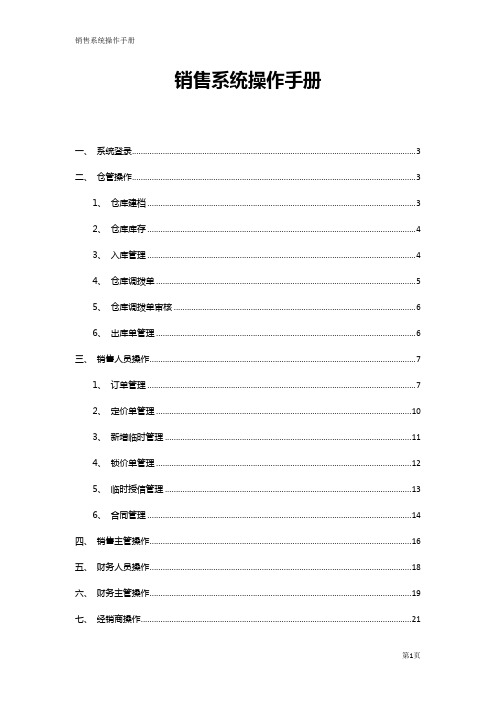
销售系统操作手册
一、系统登录 (3)
二、仓管操作 (3)
1、仓库建档 (3)
2、仓库库存 (4)
3、入库管理 (4)
4、仓库调拨单 (5)
5、仓库调拨单审核 (6)
6、出库单管理 (6)
三、销售人员操作 (7)
1、订单管理 (7)
2、定价单管理 (10)
3、新增临时管理 (11)
4、锁价单管理 (12)
5、临时授信管理 (13)
6、合同管理 (14)
四、销售主管操作 (16)
五、财务人员操作 (18)
六、财务主管操作 (19)
七、经销商操作 (21)
1.订单系统 (21)
2.财务管理 (22)
.
.
.
.
.
.
.
.
.
.
一、系统登录
【系统登录地址】
系统登录地址:,登录账号为姓名全拼,密码为默认密码。
二、仓管操作
1、仓库建档
◆在该列表内可以看到所有的销售组织。
➢列表内可编辑仓库名称,保存即生效。
➢编辑后之前的数据不做替换,之后的下单输入按更改之后的销售组织走。
◆点击“新增”打开增加销售组织页面。
➢选择对应的销售组织,自定义输入仓库名称。
➢目前只支持一个仓库一个销售组织,后续会增加多仓库概念。
◆已有订单的情况下不能对销售组织进行删除操作。
➢可删除的唯一情况下就是没有任何订单信息也没有任何仓库绑定。
万科客户接待明源操作指引
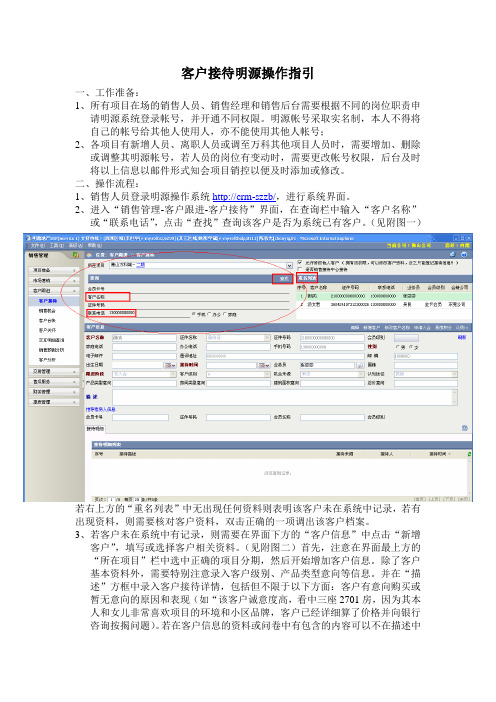
客户接待明源操作指引一、工作准备:1、所有项目在场的销售人员、销售经理和销售后台需要根据不同的岗位职责申请明源系统登录帐号,并开通不同权限。
明源帐号采取实名制,本人不得将自己的帐号给其他人使用人,亦不能使用其他人帐号;2、各项目有新增人员、离职人员或调至万科其他项目人员时,需要增加、删除或调整其明源帐号,若人员的岗位有变动时,需要更改帐号权限,后台及时将以上信息以邮件形式知会项目销控以便及时添加或修改。
二、操作流程:1、销售人员登录明源操作系统http://crm-szzb/,进行系统界面。
2、进入“销售管理-客户跟进-客户接待”界面,在查询栏中输入“客户名称”或“联系电话”,点击“查找”查询该客户是否为系统已有客户。
(见附图一)若右上方的“重名列表”中无出现任何资料则表明该客户未在系统中记录,若有出现资料,则需要核对客户资料,双击正确的一项调出该客户档案。
3、若客户未在系统中有记录,则需要在界面下方的“客户信息”中点击“新增客户”,填写或选择客户相关资料。
(见附图二)首先,注意在界面最上方的“所在项目”栏中选中正确的项目分期,然后开始增加客户信息。
除了客户基本资料外,需要特别注意录入客户级别、产品类型意向等信息。
并在“描述”方框中录入客户接待详情,包括但不限于以下方面:客户有意向购买或暂无意向的原因和表现(如“该客户诚意度高,看中三座2701房,因为其本人和女儿非常喜欢项目的环境和小区品牌,客户已经详细算了价格并向银行咨询按揭问题)。
若在客户信息的资料或问卷中有包含的内容可以不在描述中列举。
所有信息填写完毕后,点击“保存”按钮保存客户资料。
4、若客户资料系统中已有记录,则点击该条记录,同时在上方的“所在项目”方框中选中正确的项目分期,在客户信息栏中点击“编辑”按钮,编辑该客户信息。
注意事项:1)为了避免重复录入多条记录,对于已经接待过的客户,一定要找到之前系统中的记录进行资料编辑;2)若客户资料出现任何变化或有进一步的信息时,要及时在系统中进行编辑;3)由于同一客户可能出现在项目的不同分期,需要注意不同分期中查看客户情况并在当期项目中编辑客户资料。
明源软件系统操作手册簿

系统操作手册目录一、文档说明 (4)二、操作清单 (4)三、操作说明 (5)1、目标成本(系统登录路径:成本管理—目标成本—目标成本) (5)1.1目标成本编制 (5)1.2目标成本调整 (8)1.3目标成本结转 (9)2、合约规划(系统登录路径:成本管理—目标成本—合约规划) (10)3、合同登记(系统登录路径:成本管理—合同订立—合同登记) (13)4、设计变更(系统登录路径:成本管理—合同执行—设计变更) (16)4.1变更申报 (16)4.2完工确认 (199)5、现场签证(系统登录路径:成本管理—合同执行—合同变更) (19)5.1签证申报 (19)5.2完工确认 (20)6、应付进度款(系统登录路径:成本管理—合同付款—应付进度款) (20)7、月度资金计划(系统登录路径:成本管理—月度资金计划—资金计划审核) (23)8、付款计划&付款申请(系统登录路径:成本管理—合同付款—付款计划&付款申请).. 249、付款登记(系统登录路径:成本管理—合同付款—付款登记) (26)10、合同结算(系统登录路径:成本管理—合同执行—合同结算) (30)11、动态成本监控(系统登录路径:成本管理—动态成本—动态成本监控&成本简报) (32)12、库存结转(系统登录路径:成本管理—动态成本—库存结转) (34)本指引基于集团成本业务模型及各项目实际业务开展流程编写,目的在于统一规范各项目上的系统业务操作,明确各岗位人员操作流程及所涉及模块,提升应用熟练度和工作效率。
二、操作清单系统中红色项目为必填项;蓝色项目为选填项;普通字体项目允许为空。
下文同,不再赘述。
1、目标成本(系统登录路径:成本管理—目标成本—目标成本)1.1目标成本编制系统中进行方案版、施工图版的管理,《目标成本-方案版》应在《总规划方案设计》通过评审后后两周内完成编制;《目标成本-施工图版》应在施工图通过评审后50个工作日内完成编制,要求目标成本通过审批后,及时去分解合约规划。
明源软件操作指南

明源软件操作指南明源软件操作手册第一部分:安装操作网址:外网登陆地址:内网登陆地址:登陆以上网址——显示明源登陆界面——点击屏幕左下角(点击这里检查控件)——下载插件——安装插件——重新登录输入用户名及密码使用软件第二部分:岗位设置及使用权限1、置业顾问岗位权限:客户管理、房源查询2、内勤岗位权限:客户认购签约管理、合同审核、退换房处理、报表查询3、外勤岗位权限:客户贷款管理、报表查询4、财务收款岗位权限:财务收款、退款处理5、财务审核岗位权限:票据管理、财务审核、报表查询6、管理员岗位权限:使用权限管理第三部分:岗位权限操作手册1、置业顾问(1)客户管理:新增客户线索:客户跟进模块——>线索管理——>新增线索(选择客户接触方式来电或来访,其中来电模块,填写内容,主题:咨询产品类型;选择认知途径;目标客户填写客户姓名;选择客户类型及称谓,填写客户联系方式。
来访同上。
)——>录入客户信息——>保存关闭。
(2)销售机会:客户跟进——>线索管理——>双击线索列表客户(选择跟进阶段,并且在)——>转销售机会——>保存关闭。
(3)客户回访:客户跟进——>销售机会——>选择跟进阶段,并且在交互明细选择邮件、短信、电话、信函、会面等跟进状态,填写跟进内容——>保存关闭。
(4)房源查询:交易管理——>房源查询——>项目选择——>点击所选楼栋——>房源查询。
2、内勤(1)认购:交易管理——>房源查询——>选中房间——>右边框点击认购——>跳出对话框填加详细客户信息,下一步填写客户证件号码、电话、地址必填。
在填写定单信息时,确定建筑成交单价、房间总价、录入协议编号、应收定金、签署日期、业务归属日期、业务员。
——>确定——>填写定单详细信息——>保存关闭。
(2)签约:交易管理——>房源查询——>选中认购房间——>签约——>填写详细信息——>保存关闭。
明源销售管理系统功能简介
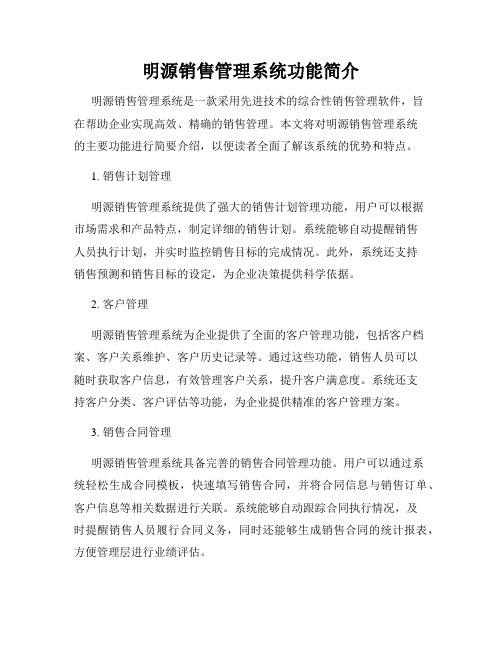
明源销售管理系统功能简介明源销售管理系统是一款采用先进技术的综合性销售管理软件,旨在帮助企业实现高效、精确的销售管理。
本文将对明源销售管理系统的主要功能进行简要介绍,以便读者全面了解该系统的优势和特点。
1. 销售计划管理明源销售管理系统提供了强大的销售计划管理功能,用户可以根据市场需求和产品特点,制定详细的销售计划。
系统能够自动提醒销售人员执行计划,并实时监控销售目标的完成情况。
此外,系统还支持销售预测和销售目标的设定,为企业决策提供科学依据。
2. 客户管理明源销售管理系统为企业提供了全面的客户管理功能,包括客户档案、客户关系维护、客户历史记录等。
通过这些功能,销售人员可以随时获取客户信息,有效管理客户关系,提升客户满意度。
系统还支持客户分类、客户评估等功能,为企业提供精准的客户管理方案。
3. 销售合同管理明源销售管理系统具备完善的销售合同管理功能。
用户可以通过系统轻松生成合同模板,快速填写销售合同,并将合同信息与销售订单、客户信息等相关数据进行关联。
系统能够自动跟踪合同执行情况,及时提醒销售人员履行合同义务,同时还能够生成销售合同的统计报表,方便管理层进行业绩评估。
4. 销售订单管理明源销售管理系统提供了全面的销售订单管理功能,能够满足企业在销售过程中的各类需求。
系统支持销售订单录入、修改、审核等操作,能够自动生成销售订单和发货通知单,并实现订单与合同、库存等模块的信息关联。
此外,系统还支持订单跟踪和订单管理报表的生成,帮助企业实现订单的全程监控和管理。
5. 销售业绩分析明源销售管理系统具备强大的销售业绩分析功能,能够根据销售数据进行智能化分析和统计。
系统能够生成各类销售业绩报表,帮助企业管理层全面了解销售情况,并及时调整销售策略。
同时,系统还支持多种分析方法,如销售额排名、销售渠道分析等,为企业提供科学依据和决策支持。
总结:明源销售管理系统以其全面、高效的功能,为企业提供了一站式的销售管理解决方案。
明源ERP采购管理系统操作手册【最新】
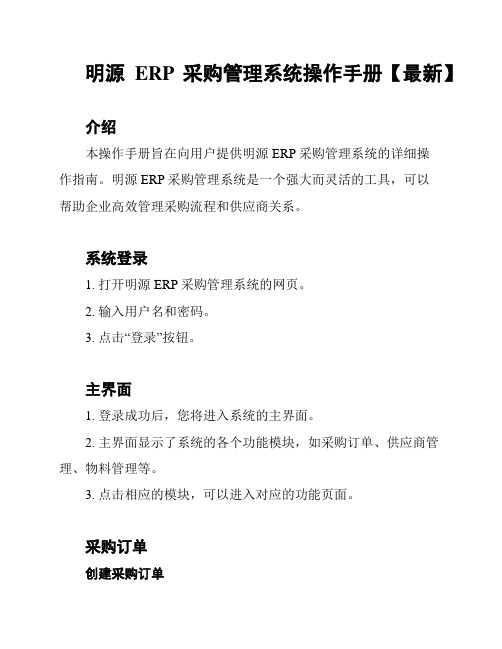
明源ERP采购管理系统操作手册【最新】介绍本操作手册旨在向用户提供明源ERP采购管理系统的详细操作指南。
明源ERP采购管理系统是一个强大而灵活的工具,可以帮助企业高效管理采购流程和供应商关系。
系统登录1. 打开明源ERP采购管理系统的网页。
2. 输入用户名和密码。
3. 点击“登录”按钮。
主界面1. 登录成功后,您将进入系统的主界面。
2. 主界面显示了系统的各个功能模块,如采购订单、供应商管理、物料管理等。
3. 点击相应的模块,可以进入对应的功能页面。
采购订单创建采购订单1. 在主界面点击“采购订单”模块。
2. 点击“创建采购订单”按钮。
3. 填写采购订单的相关信息,如供应商、物料、数量等。
4. 点击“保存”按钮,保存采购订单。
查看采购订单1. 在主界面点击“采购订单”模块。
2. 在采购订单列表中,可以查看所有已创建的采购订单。
3. 点击相应的采购订单,可以查看详细信息。
编辑采购订单1. 在主界面点击“采购订单”模块。
2. 在采购订单列表中,找到需要编辑的采购订单。
3. 点击编辑按钮,修改采购订单的相关信息。
4. 点击“保存”按钮,保存修改后的采购订单。
供应商管理添加供应商1. 在主界面点击“供应商管理”模块。
2. 点击“添加供应商”按钮。
3. 填写供应商的相关信息,如名称、联系人、联系方式等。
4. 点击“保存”按钮,保存供应商信息。
查看供应商列表1. 在主界面点击“供应商管理”模块。
2. 在供应商列表中,可以查看所有已添加的供应商。
3. 点击相应的供应商,可以查看详细信息。
编辑供应商信息1. 在主界面点击“供应商管理”模块。
2. 在供应商列表中,找到需要编辑的供应商。
3. 点击编辑按钮,修改供应商的相关信息。
4. 点击“保存”按钮,保存修改后的供应商信息。
物料管理添加物料1. 在主界面点击“物料管理”模块。
2. 点击“添加物料”按钮。
3. 填写物料的相关信息,如名称、规格、单位等。
4. 点击“保存”按钮,保存物料信息。
明源crm客户服务管理系统v5.0操作手册
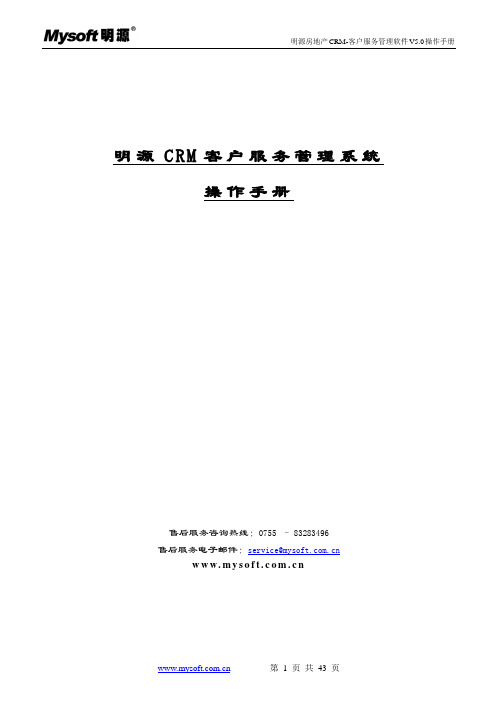
明源CR M客户服务管理系统操作手册售后服务咨询热线:0755 – 83283496售后服务电子邮件:******************.cnw w w.m y s o f t.c o m.c n目录第一章系统介绍 (3)第二章系统设置 (6)2.1 功能定义 (6)2.2 单位管理 (6)2.3 角色管理 (6)2.4 用户管理 (6)2.5 清空数据 (7)2.6 日志管理 (7)2.7 工作台配置 (8)2.8 我的工作台 (8)2.9 通用功能 (13)第三章基础资料 (15)3.1 项目登记 (15)3.2 房源生成 (15)3.3 房间管理 (18)3.4 客户台帐 (19)3.5 承建商管理 (21)3.6 投诉问题标准库 (22)3.7 受理职责共享 (23)3.8 业务参数设置 (23)3.9 问卷定义 (26)第四章任务管理 (28)4.1 接待记录 (28)4.2 任务处理 (33)4.3 投诉专题 (37)4.4 赔付登记 (37)4.5 回访登记 (37)第五章模拟验房 (38)5.1 验房问题录入 (38)5.2 验房问题分派 (38)5.3 验房任务处理 (39)5.4 验房总结 (39)第六章正式交付 (40)6.1 交付房间管理 (40)6.2 交付接待记录 (40)6.3 交付问题分派 (42)6.4 交付任务处理 (43)6.5 交付总结 (43)第一章系统介绍在当前的房地产行业经营形势下,关注客户,持续经营客户,聚焦客户价值已受到越来越高的重视。
但具体落到实处应该如何去做?如何跟具体的业务相结合?如何借助IT的手段将“行业最佳实践”具体化,并使用先进的技术来协助各企业实现“聚焦客户价值”的战略?在透彻掌握通用CRM管理理念与实现技术、以及认真分析国内房地产企业CRM的实际需求、最佳实践的基础之上,明源软件提出房地产CRM信息化的五个核心设计思想:•建立完整、统一、规范的客户数据库,作为客户关系管理的基础;•强化以客户为核心的销售自动化功能,实现销售全过程的精细化管理;•基于价值的客户细分,实现差异化营销;•建立完善的客户服务体系,全面提升客户体验,在投诉中完美;•基于客户会持续经营客户,提高客户忠诚度,最终实现客户全生命周期管理。
- 1、下载文档前请自行甄别文档内容的完整性,平台不提供额外的编辑、内容补充、找答案等附加服务。
- 2、"仅部分预览"的文档,不可在线预览部分如存在完整性等问题,可反馈申请退款(可完整预览的文档不适用该条件!)。
- 3、如文档侵犯您的权益,请联系客服反馈,我们会尽快为您处理(人工客服工作时间:9:00-18:30)。
明源销售系统操作说明-置业参谋
各位好,从今日培训完毕后,请各位务必将自己名下的客户跟进、认购、签约数据,保持到实时最新状态,这将视为各位的认购签约业绩数据。
目前系统中的认购签约数据为截止到2015-06-07的数据,请各位先将2015-06-08至今天的认购签约数据,在下周三2015-07-08务必补录完成!
另外,有空请检查下,系统中的认购签约数据是否完整正确,不完整请补充完整,不正确请核实原因,反应至专案助理处,专案助理再统一反应给明源人员,感配合。
一、系统登录
翻开IE浏览器,输入正式的销售系统地址my.sansheng.:8060/
用户账号:bjfk01 、bjfk 02;bjzg*01、bjzg*02
初始密码:a123456〔登录后请修改自己的个人密码〕
二、客户录入
1. 销售系统登录后,在首页点击【接电接访登记】模块。
2.录入客户资料前,先选择客户意向购置的末级工程。
3. 选择末级工程后,输入需要录入的客户后,点击【查询】。
4. 查询后,在【添加新客户】界面进展录入。
需要重点注意录入的字段有:①添加新客户处,确认客户为【来电】或【来访】;②确认客户【购房意向】;③选择【购房意向】后,客户信息录入界面的红色字段为必填字段,请一一确认并录入;④录入【下次跟进日期】&【下次跟进容】。
5.以上信息录入完成后,点击【保存】即完成新客户录入。
6.客户回访录入:上次录入的客户二次来访或者去电回访,同样到【接电接访登记】模块中,输入手机,点击【查询】,查询到客户,翻开【客户信息更新】界面。
7.在【客户信息更新】界面中,需要重点注意录入的字段有:①确认客户【购房意向】;
②选择【购房意向】后,客户信息录入界面的红色字段为必填字段,请一一确认并录入;
③录入【下次跟进日期】&【下次跟进容】。
另外,在【客户信息更新】界面中,可以查看该客户的历史跟进记录。
三、回访追访跟进
【回访追访跟进】模块用于提醒置业参谋客户分配后待跟进的明细、今日需跟进的客户、逾期没跟进的客户,合理安排工作,快速登记客户跟进的容。
1.〈客户分配后待跟进客户〉标签页中,可以查看工程下分配给自己但自己从未跟进过的的客户。
击列表中客户名称,可修改客户信息和登记跟进情况,操作同上一步客户录入。
2.〈今日需跟进客户〉标签页,提醒置业顾工程中方案今天跟进的客户,有效指导日常工作的进展。
点击列表中客户或双击列表记录,翻开编辑来电来访登记界面,查看和登记客户接待信息。
操作请参考上一步客户录入。
3.〈逾期未跟进客户〉标签页提醒置业参谋在工程中未按方案跟进的客户。
点击列表中客户或双击列表记录,翻开编辑来电来访登记界面,查看和登记客户接待信息。
操作请参考上一步客户录入。
四、逾期业务催办
通过【逾期业务催办】,对置业参谋进展提醒,及时跟进和办理销售过程中客户后续业务的办理,防止遗漏。
1. 在【逾期业务催办】模块,选择〈逾期未签约〉模块,可以查询逾期未签约的认购单明细,及时跟进客户,促进签约。
双击列表中记录,可翻开查看逾期未签约的认购单详细信息。
2. 在【逾期业务催办】模块,选择〈逾期未认购〉模块,可以查询逾期未认购的预约、预留、小订单,及时跟进客户,促进客户认购。
双击列表中记录,可翻开查看逾期未认购的预约、预留、小订单详细信息。
3. 在【逾期业务催办】模块,选择〈逾期未缴清定金〉模块,可以查询逾期未缴清定金的定单明细,及时跟进客户,催促客户缴清定金。
点击〖打印催款通知书〗,打印催款通知书,通知选择客户交款。
点击〖打印客户欠款表〗,打印客户欠款表,分析欠款客户,进展针对性跟进。
双击列表中记录,翻开催交欠款的编辑界面,查看欠款情况,催交欠款。
4. 在【逾期业务催办】模块,选择〈逾期未缴清房款〉模块,可以查询逾期未缴清房款的定单明细,及时跟进客户,催促客户缴清房款。
点击〖打印催款通知书〗,打印催款通知书,通知选择客户交款。
点击〖打印客户欠款表〗,打印客户欠款表,分析欠款客户,进展针对性跟进。
双击列表中记录,翻开催交欠款的编辑界面,查看欠款情况,催交欠款。
5. 在【逾期业务催办】模块,选择〈逾期银行未下贷〉模块,可以查询逾期银行未下贷的定单明细,及时进展跟进,了解原因,促进银行放款。
双击列表中记录,翻开催交欠款的编辑界面,查看欠款情况,催交欠款。
6. 在【逾期业务催办】模块,选择〈逾期银行未办按揭〉模块,可以查询逾期银行未办按揭的定单明细,及时进展跟进,了解原因,促进银行办理按揭。
双击列表中记录,翻开查看合同详细信息。
五、客户台账
【客户台账】对客户资料进展集中统一的管理,又是对客户资料进展维护的统一平台。
1.如何进展客户细分
在实际销售业务中,需对客户进展细分,有针对性地进展差异化营销,防止"地毯式〞的广告营销造成浪费,为此系统提供对客户资源库进展客户细分的功能。
在【客户台帐】的<客户细分>标签页,点击〖新增〗,翻开客户组别定义窗口。
选择对应的数据来源标签页并录入过滤条件后,可点击〖预览〗来查看满足查询条件的客户记录。
确认后,即可录入活动人群名称。
点击〖保存活动人群〗,保存当前定义的活动人群。
六、认购录入
说明:时机客户需认购,需到系统中,对时机客户进展认购的操作。
1. 销售系统登录后,在首页即可点击【接电接访登记】模块。
2. 在【接电接访登记】模块中,先选择客户认购的地块:
点击下拉框,翻开后单击选择地块即可。
小提示:如果翻开下拉框发现没有自己要录入的地块,请联系明源人员帮助解决~
3. 选择好地块后,输入手机端录入的客户联系,点击【查询】。
4. 如果在手机端录入过此客户,点击查询后即会翻开【客户信息更新】界面,然后点击右上方的【认购】。
小提示:如果点击【查询】后,翻开的是【添加新客户】界面,则需要返回到手机端确认此客户是否录入,并且录入时的意向工程是否选择正确。
制止在【添加新客户】界面进展【认购】,将会导致手机端查看不到此客户的认购信息,如果是经纪人推荐的客户,经纪人那边的客户状态也无法进展刷新。
5. 点击【认购】后,先确认客户的认购房产。
6. 选择好房产后,会翻开【定单管理】界面。
在定单管理界面,需录入并确认与实际情况一致的有:付款方式、折扣、折后房间总价、应收定金、认购日期、按揭/公积金金额〔如有〕。
7. 重点注意!
由于账号为团队共用账号,因而在录入认购时,请注意定单界面的【业务员】的选择。
请点击【业务员】右侧的放大镜,选择定单实际所属业务员。
选择好置业参谋后,点击【确定】。
返回到【业务员明细】界面,调整所属置业参谋的分摊比例为100,将原置业参谋的信息,从【更多操作】中删除,点击【确定】即完成置业参谋的选择。
8. 都录入完成后,点击【保存】或【保存&关闭】即可。
认购录入完成。
小提示:
①如果出现提示【是否立即生成供款明细】,请选择【确定】,这将影响到财务那边看到的应收款数据。
②如果出现【**付款方式被删除】,则重新选择付款方式即可。
七、转签约录入
说明:认购客户已转签约,需到系统中,对认购单进展转签约的操作。
1. 登录后,在首页点击【认购管理】。
2. 翻开【认购管理】,
选择需转签约的房产对应的地块,找到需转签约的认购单,双击翻开。
3. 在【认购管理】界面,点击【转签约】
4.
翻开【合同管理】界面后,需录入并确认合同的付款方式、折扣、合同总价、按揭/公积金金额〔如有〕、合同签订日期、合同备案号,点击【保存】或【保存&关闭】即可。
5. 重点注意!
由于账号为团队共用账号,因而在录入签约时,请注意签约界面的【业务员】的选择。
请点击【业务员】右侧的放大镜,选择定单实际所属业务员。
选择好置业参谋后,点击【确定】。
返回到【业务员明细】界面,调整所属置业参谋的分摊比例为100,将原置业参谋的信息,从【更多操作】中删除,点击【确定】即完成置业参谋的选择。
6. 转签约录入完成。
